좋아, 나도 알아, 너도 알아. 그 Magento 의심 할 여지없이 최고의 전자 상거래 플랫폼 시장에.
이제 이미 시도해 보았으므로 얼마나 유연하게 작동하는지 눈치 채 셨을 것입니다. Magento 는 Teledyne LeCroy 오실로스코프 및 LSA-XNUMX 시리즈 임베디드 신호 분석기가 오픈 소스 전자 상거래 플랫폼 그것은 당신이 생각할 수있는 거의 모든 커스터마이징에 열려 있습니다.
예를 들어 원하는 수의 제품을 소개 할 수 있습니다. 또한 하나의 중앙 대시 보드에서 여러 상점을 작성하고 관리 할 수있을뿐만 아니라 상점을 끝없이 확장 할 수 있습니다.
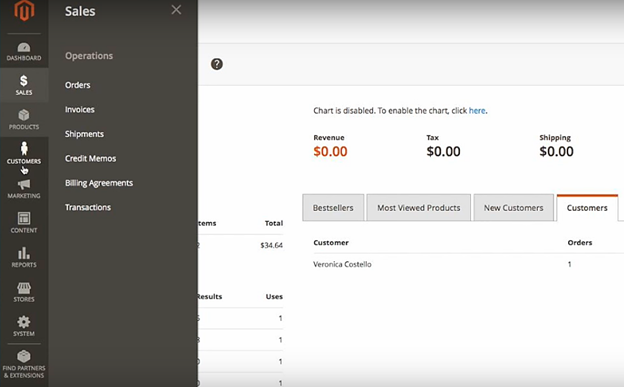
물론 XNUMX 만 개 이상의 활성 사이트가 Magento. 이 수치를 나머지 인터넷과 비교하면 Magento 웹의 약 1.2 %와 전체 온라인 상점의 12 %가 있습니다.
하나의 플랫폼에 많은 웹 사이트가 있습니다. 따라서, 당신은 그것을 코카콜라 of 전자 상거래 플랫폼.
그러나 이것을 얻으십시오. 동안 Magento 많은 성공에서 칭찬을 계속 유치 전자 상거래 상점 소유자, 그것은 약점의 공정한 몫을 가지고 있습니다. 흥미롭게도 가장 큰 것은 Magento 그래서 큰.
주요 문제 Magento
알다시피, 광범위한 유연성은 양날의 칼일 수 있습니다.
어떻게?
음, 여기에 문제가 있습니다. Magento 기술적으로 숙련된 개발자만 즐길 수 있는 유연성을 갖춘 오픈소스 플랫폼 유형입니다. 그렇지 않으면 플랫폼의 소스 코드를 작동하는 방법을 모른다면 여기서 할 수 있는 일이 많지 않습니다.
따라서 사용하려는 경우 Magento 장기적으로는 코딩 방법을 배우거나 개발자로 구성된 영구 팀을 고용하여 모든 기술적 인 부분을 대신 처리합니다. 선택은 당신의 것입니다.
그러나 다시, 드롭 옵션이 있습니다. Magento 완전히 다르지만 똑같이 강력한 전자 상거래 플랫폼으로 마이그레이션합니다.
이제 잠시만 기다려주세요. 다음과 같은 많은 기능을 제공하는 대체 오픈 소스 플랫폼을 정확히 어디에서 얻습니까? Magento, 그러나 비 기술적 사용자 정의를 지원합니까?
엔터 버튼 WooCommerce
네, 맞습니다. WordPress는 시작하기에 좋은 곳입니다. 더 구체적으로는 WooCommerce 당신을위한 완벽한 대체물이 될 것입니다 Magento 기초.
이제 무엇을 추측합니까?
WooCommerce 인기있는 전자 상거래 플랫폼이 아닙니다. XNUMX 년 후 출시되었지만 Magento, 순식간에 이전 제품을 능가하고 훨씬 더 커졌습니다.
이를 관점에서 살펴 보려면 현재 3.3 만 개 이상의 활성 사이트에서 WooCommerce. 이는 인터넷의 4.9 %, 모든 전자 상거래 사이트의 28.19 %에 해당합니다.
인상적이지, 그렇지?
글쎄, 당신은 내기를 할 수 있습니다 WooCommerce 우연히 이렇게 크지 않습니다.
하나는 사용 편의성과 광범위한 사용자 정의 기능을 결합한 것입니다. 개발자는 소스 코드에 대해 자세히 알아볼 수 있지만, 비코 더는 사전 빌드 된 확장을 활용하여 상점을 사용자 정의 할 수 있습니다.
그리고 그것에 관해서는 끝없는 확장이 있습니다. plugins, 테마, 웹사이트 템플릿 중에서 선택할 수 있습니다. 게다가, 추가 옵션이 필요한 경우를 대비해 항상 WordPress Marketplace가 있습니다.
이 모든 것은 온라인 상점에 대한 무한한 가능성으로 해석됩니다. 한 줄의 코드를 건드리지 않고도 추가 기능을 도입하고 테마를 조정하며 컨텐츠를 매우 직관적으로 관리 할 수 있습니다.
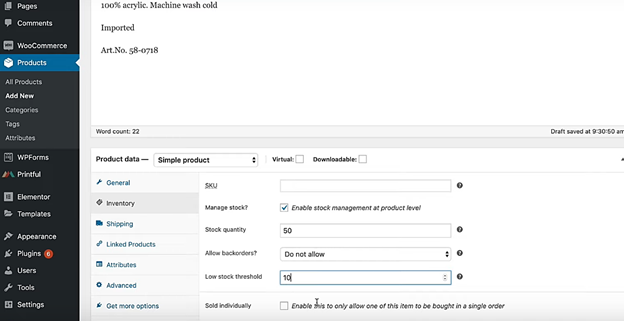
그리고 그러한 특권이 당신에게 얼마나 많은 비용이 드는지 알고 있습니까?
아무것도. 예, 믿거 나 말거나 WooCommerce 완전 무료입니다. 그리고 아니요, 거래 처리에 대해서도 비용을 청구하지 않습니다. 귀하가 지불하는 거래 수수료는 귀하와 귀하가 선택한 결제 처리 서비스 사이에 있습니다.
글쎄, 여기서 거의 흠집을 내지 않았지만, 이러한 이점만으로도 이주를 보증하기에 충분하다고 생각합니다. 그러나 두 개의 쇼핑 카트를 더 비교하려면 다음의 포괄적 인 리뷰를 참조하십시오. Magento 2 및 WooCommerce.
즉, 이제 사업에 착수합시다. 온라인 스토어를 어떻게 마이그레이션합니까? Magento 에 WooCommerce?
마이그레이션 옵션 Magento 에 WooCommerce
전자 상거래 스토어를 마이그레이션하는 데 사용할 수있는 세 가지 방법이 있습니다. Magento 에 WooCommerce.
음, 우선, 두 가지를 수동으로 구성하여 사이트를 전송하십시오. Magento 및 WooCommerce. 즉, 말 그대로 데이터베이스와 관련 엔티티를 Magento 에 WooCommerce 타사 서비스에 직접 의존하지 않고
물어 보면 꽤 번거 롭습니다. 또한 모든 것을 적절히 조정하려면 기술적 인 기술이 필요합니다.
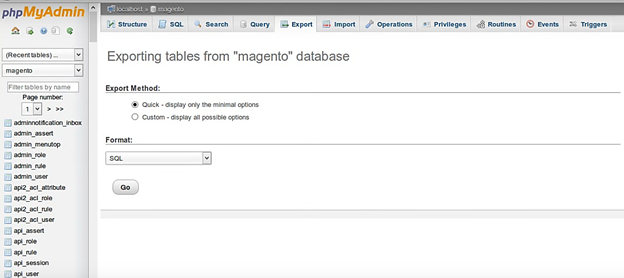
따라서이 마이그레이션 옵션은 마이그레이션 프로세스를 완전히 제어하려는 숙련 된 개발자에게 가장 적합합니다.
그리고 그것은 의문을 제기합니다-당신은 기술이 없지만 수동 마이그레이션과 함께 제공되는 제어 권한을 원한다면 어떻게 진행해야합니까?
글쎄, 나는 당신을 대신하여 모든 것을 처리 할 숙련 된 개발자를 고용하는 두 번째 옵션을 고려하는 것이 좋습니다.
그리고 그거 알아?
온라인 스토어에 비교적 복잡한 프레임워크가 있는 경우, 아마도 수동으로 구성 요소를 전송하도록 선택할 것입니다. 그렇지 않으면 개발자는 일반적인 문제를 다룰 때 주로 세 번째 마이그레이션 옵션을 사용합니다. 전자 상거래 사이트.
명확성을 기하기 위해 여기서 논의하는 세 번째 접근 방식은 모두 자동화 된 마이그레이션 도구를 활용하는 것입니다.
좋은 것은 본질적으로 모든 웹 사이트 엔티티와 데이터를 자동으로 전송하여 문제를 방지합니다. 소스 및 대상 디렉토리를 향하게 한 다음 무거운 작업을 수행하기 위해 남겨두면됩니다.
그러나 여기에 있습니다. 수많은 자동 마이그레이션 도구에 대한 경험을 바탕으로 모든 단일 사이트 전송 앱이 전체 마이그레이션을 수행 할 수있는 것은 아닙니다.
따라서 모두가 제공한다고 주장하는 것을 잊고 대신 입증 된 자동 마이그레이션 도구로 진행하십시오. 또한 위험이 잠재적 이점보다 훨씬 크기 때문에 타협 할 수없는 영역입니다. 잘못된 도구를 선택하면 궁극적으로 전체 온라인 상점에 해를 끼칠 수 있습니다.
즉, 나는 같은 유명한 도구를 추천합니다 Cart2Cart. 간단하고 저렴하며 광범위하게 사용할 수 있으며 약속 한대로 정확하게 작동 함을 확인했습니다.
Cart2Cart를 사용하는 이유 Magento-WooCommerce 이주?
마이그레이션 방법 Magento 에 WooCommerce Cart2Cart로
Step 1 : WordPress 설치하기
이미 유명한 웹 호스트에서 고성능 WordPress 호스팅 패키지를 구입했다고 가정합니다.
그렇지 않은 경우 몇 분 동안 자세한 안내를 진행할 수 있습니다. 최고의 매니지드 워드 프레스 호스팅 제공 업체, 가장 저렴한 워드 프레스 호스팅 솔루션및 5 대 WordPress 호스팅 서비스.
이제 견고한 WordPress 호스팅 서비스를 확보하고 이상적인 패키지를 구입하면 관리자 제어판을 통해 WordPress를 시작할 수 있습니다.
2 단계 : 설치 WooCommerce
기본 WordPress 시스템에는 WooCommerce, 계속하려면 설치해야 합니다. 따라서 WordPress로 바로 이동하십시오. Plugins 영역, 클릭 "새로운 걸 더하다" 그리고 WooCommerce plugin.
찾으면 "지금 설치", 그런 다음 "활성화 Plugin". 이제 당신은 WooCommerce기반 온라인 상점. 따라서 여기에서 현재 Magento 가게.
3 단계 : Cart2Cart 설치 Plugin
이미 설정했듯이 Cart2Cart 사전 구축된 사용하기 쉬운 WordPress 형태로 제공됩니다. plugin. WordPress 관리자 패널에서 직접 설치할 수 있습니다. WooCommerce Plugin.
로 이동 "Plugins" 메뉴 탭에서 "새로운 걸 더하다", 그런 다음 Cart2Cart를 검색하십시오. plugin. 확인했으면 "지금 설치" Cart2Cart를 WordPress 계정과 무료로 통합 할 수 있습니다.
그러나 실수하지 마십시오. 활성화할 때까지 설치가 완료되지 않습니다. plugin 클릭하여 "활성화 Plugin". 그러면 Cart2Cart가 다른 메뉴 항목과 함께 포함됩니다.
4 단계 : 새로운 Cart2Cart 계정 생성
Cart2Cart가 WordPress 시스템과 완전히 통합되어 이제 마이그레이션하도록 설정할 수 있습니다. 여기서 가장 먼저해야 할 일은 두 플랫폼간에 웹 사이트 파일을 전송하는 데 사용할 계정을 만드는 것입니다.
따라서 WordPress 관리자 패널에서 Cart2Cart 메뉴 아이템. 여기에서 첫 번째 비즈니스 순서는 계정 등록이며, 세부 정보를 입력하거나 Google / Facebook 자격 증명을 사용하여 간단히 가입해야합니다.
그러면 Cart2Cart가 계정 대시 보드 창으로 리디렉션합니다. 여기에서 전체 마이그레이션 절차를 수행합니다.
5 단계 : 구성 Magento 소스 저장소 및 해당 연결 브리지
실제 마이그레이션과 관련하여 Cart2Cart는 먼저 현재 Magento 온라인 상점에 연결 한 다음 해당 WooCommerce 당신이 들어갈 가게.
이를 위해 Source Cart 필드로 이동하여 Magento. 그런 다음 다음 필드에 귀하의 도메인을 입력하십시오. Magento 웹 사이트를 소스 저장소로 사용합니다.
Cart2Cart 그러면 연결 브리지를 설정하기위한 몇 가지 옵션이 제공됩니다. Magento 소스 저장소 및 WooCommerce.
이제 Connection Bridge를 다운로드하기로 선택하면 Cart2Cart에서 zip 파일 형식으로 제공합니다.
따라서 다운로드 한 다음 폴더를 로컬 PC 저장소로 추출하십시오. 이는 상점 데이터를 전송하고 교환하기위한 보안 액세스 게이트웨이를 형성하는 데 도움이됩니다.
그러나 연결 브리지는 사용자의 컴퓨터에 내장 된 경우에만 작동 할 수 있습니다. Magento 저장소의 루트 폴더. 일반적인 FTP 관리자로 작업하는 방법을 알고 있다면 간단합니다.
따라서 계속하려면 별도의 브라우저 창을 통해 상점의 FTP 패널을여십시오. 상점의 루트 폴더로 이동하여 추출 된 파일을 복사하십시오. “브리지2카트” 로컬 저장소에서 폴더를 찾은 다음 저장소의 루트 폴더에 직접 붙여 넣습니다.
완료되면 Cart2Cart 창으로 돌아가 브릿지가 작동하는지 확인하십시오. 이것은 단순히 "연결 확인” 버튼을 클릭하면 Connection Bridge 다운로드 링크 옆에 있습니다.
이제 Connection Bridge를 설정하는 수동 프로세스가 불편한 경우 폴더를 자동으로 업로드하여 Cart2Cart 시스템이 자동으로 작성하도록 할 수 있습니다.
물론 Cart2Cart에 FTP / SFTP 정보를 제공하고 루트 폴더의 경로를 지정해야합니다.
대체로 수동 절차를 따르는 것이 좋습니다. 간단하고 깔끔하며 매우 빠릅니다.
6 단계 : WooCommerce 대상 저장소 및 연결 브리지 배치
확인 후 Magento 매장 세부 사항, 이제 귀하의 WooCommerce 가게의 차례. 그리고 예, 절차가 동일하다고 확신 할 수 있습니다.
상단 필드에서 WooCommerce 대상 카트로 입력 한 다음 특정 URL을 대상 상점으로 입력합니다.
이제 설정을 진행할 수 있습니다. WooCommerce 미러링 할 연결 브리지 Magento 하나.
후자와 같이 연결 브리지 파일을 다운로드 한 다음 "Bridge2Cart " 폴더를 로컬 PC 스토리지의 별도 영역에 저장하십시오.
이후에 새 브라우저 창을 열어야합니다. WooCommerce 상점의 FTP 클라이언트. 이를 사용하여 시스템을 스캔하고 대상 웹 사이트의 루트 폴더를 찾으십시오. 압축을 푼 연결 브리지 폴더가 여기에 있어야합니다.
따라서 연결을 테스트하여 유효성을 확인하기 전에 추출한 폴더를 루트 폴더에 복사하여 붙여 넣습니다.
그렇지 않으면, 그리고 다시 한번, 수동 절차가 당신에게 효과가 없다면, Cart2Cart Connection Bridge 설정을위한 자동 옵션을 제공 할 수있을 정도로 친절합니다. FTP / SFTP 세부 정보를 입력 한 다음 실행하십시오.
여기서 주목할만한 또 다른 요점은 Cart2Cart 테스트 저장소를 사용하여 데모 마이그레이션을 설정할 수 있다는 것입니다. 특히 대상 상점이 아직없는 경우이를 확인하고 싶을 수 있습니다.
7 단계 : 이동하려는 온라인 상점 엔티티 선택
온라인 상점 소유자는 일반적으로 모든 관련 엔티티와 함께 사이트를 마이그레이션합니다. 아무것도 남아 있지 않습니다.
Cart2Cart는 모든 상점 요소와 해당 데이터 변수를 변경하지 않고도 전송할 수 있습니다. 그러나 다시 말하지만 일부 엔티티를 제외하려는 경우를 대비하여 마이그레이션하려는 항목을 선택할 수있는 옵션도 제공합니다.
원하는 것이 무엇이든, Cart2Cart는 진행하기 전에 옵션을 확인하도록 요구합니다. 따라서 모든 엔터티를 매우 예리하게 분석 한 다음 확인란을 통해 이전하려는 엔터티를 선택해야합니다.
주요 주체 중 일부는 다음과 같습니다. 제품 카테고리, 고객 리뷰, 주문, 고객 및 제품.
8 단계 : 선호하는 마이그레이션 옵션 선택
엔티티 선택 영역 바로 아래에는 추가 마이그레이션 설정이 많이 있습니다. 여기에서 전송 프로세스 진행 방법에 대한 세부 정보를 설정합니다.
예를 들어 301 리디렉션 및 SEO URL과 같은 보충 엔티티를 마이그레이션하도록 선택할 수 있습니다. 특히 모든 웹 페이지 링크를 마지막 비트까지 보존하는 데 편리합니다. 따라서 현재 SEO 프레임 워크를 유지 관리해야합니다.
현재를 미러링 할 수도 있습니다. Magento 언어, 주문 상태 및 고객 그룹을 해당 WooCommerce 상점 구성 요소.
그래도 빠른 조언. 특히 예산이 책정 된 경우 선택을 제한 할 수 있습니다. 대부분의 추가 옵션은 표준 플랫폼 애드온과 마찬가지로 별도로 가격이 책정됩니다. 따라서 여기서 특별히주의하지 않으면 누적 마이그레이션 비용이 크게 증가 할 수 있습니다.
9 단계 : 무료 데모 마이그레이션 실행
우리가 이미 확립했듯이 Cart2Cart에는 무료 데모 마이그레이션이 제공되며, 이는 의심스러운 사이트 소유자를 확인하는 최종 척도 역할을합니다.
전혀 나쁜 생각이 아닙니다. 인정해야합니다. 또한 온라인 상점을 데모 주제로 사용하여 실제 마이그레이션을 수행한다는 사실이 마음에 듭니다.
그래도 너무 흥분하지 마십시오. 전체 마이그레이션을 수행하지 않습니다. 오히려 두 개의 온라인 상점 엔티티를 전송합니다. Cart2Cart가 비즈니스를 의미한다는 것을 증명하기에 충분합니다.
즉,이 옵션은 필수가 아닙니다. 무료 데모 마이그레이션을 시작하는 것은 선택적 절차이며 전체 마이그레이션 프로세스로 바로 진행하려는 경우 건너 뛸 수 있습니다.
그러나 다시 말하지만, 항상 최종 작업 전에 물을 테스트하는 것이 좋습니다. 그것은 당신이 당신의 방법에 대한 좋은 아이디어를 얻는 데 도움이 될 것입니다 WooCommerce 마이그레이션 프로세스가 완료되면 온라인 스토어가 나타납니다.
또한 무료 데모 마이그레이션은 30 분 밖에 걸리지 않으며, 특히 전체 마이그레이션은 일반적으로 몇 시간이 걸린다는 점을 명심할 때 상당한 희생이 될 것입니다.
10 단계 : 전체 마이그레이션으로 진행
무료 데모 마이그레이션의 결과를 철저히 평가하고 모든 것이 어떻게 진행되었는지에 만족하면 전체 마이그레이션 절차를 시작할 수 있습니다.
그러나 서두르지 마십시오. 시간을내어 모든 마이그레이션 옵션을 다시 한 번 확인하십시오. 그런 다음 엔터티를 검토하여 모든 중요 데이터 요소가 포함되었는지 확인하십시오.
모든 것이 괜찮아 보인다면 해당 마이그레이션 요금을 지불하면 시스템에서 전체 마이그레이션 모드를 시작할 수 있습니다.
그리고 전체 마이그레이션 버튼을 클릭하면 Cart2Cart가 거기에서 그것을 선택하고 체계적으로 데이터를 복사합니다. Magento 소스 폴더를 WooCommerce 연결 브리지를 주 데이터 교환 지점으로 사용하는 동안 대상 폴더.
전체 절차는 몇 시간이 걸립니다. 아마 당신이 큰 Magento기반 온라인 상점. 여기에서 하루가 끝날 때의 시간은 이동하기로 선택한 데이터의 양에 따라 다릅니다. Magento 에 WooCommerce.
궁극적으로 프로세스가 완료되면 Cart2Cart가 알림 이메일을 통해 연락을 드릴 것입니다. 그런 다음 완전히 기능하는 새로운 기능을 확인할 수 있습니다. WooCommerce기반 사이트, 심지어 판매 작업을 바로 진행할 수 있습니다.
이상 당신에게
이것이 바로 전자 상거래 사이트를 Magento 에 WooCommerce. 빠르고, 합리적이며, 정확하고, 가장 중요한 것은 다운 타임없이 모든 데이터를 전송할 수있을만큼 충분히 안정적입니다.
전반적으로 이것은 Cart2Cart의 인상적인 일입니다.
당신이 볼, Magento 및 WooCommerce 동일하지 않았습니다. 여기저기서 몇 가지 유사점이 있지만이 두 가지는 다양한 프레임 워크, 소스 코드 및 기능에 따라 뚜렷하게 다릅니다. 그러나 놀랍게도 Cart2Cart는 한 플랫폼에서 다른 플랫폼으로 데이터를 매핑하기 위해 전체적으로 동기화 된 연결 브리지를 형성했습니다.
글쎄, 이러한 추세를 살펴보면 앞으로 몇 년 안에 그들이 무엇을 내놓을 지보고 싶어 죽을 수 있습니다.
그러나 그동안 새로운 발견을 활용하려고 노력하는 동안 이제 끝났습니다. WooCommerce 능력. 새 사이트를 어떻게 찾습니까? 그리고 당신은 어떻게 평가 하시겠습니까 Cart2Cart이주 절차?

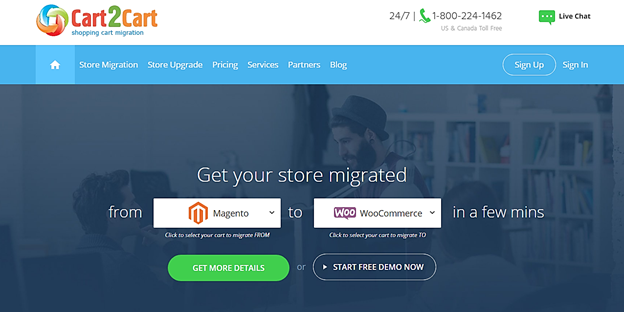
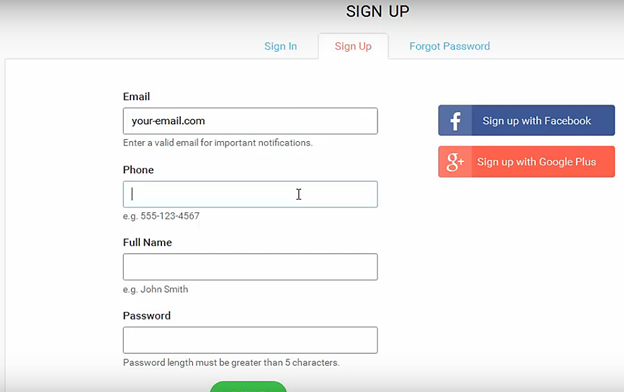

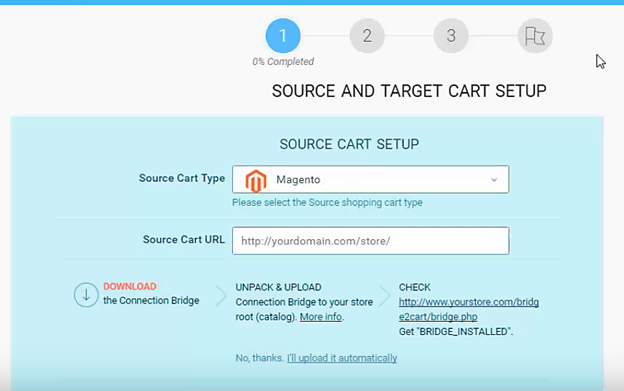
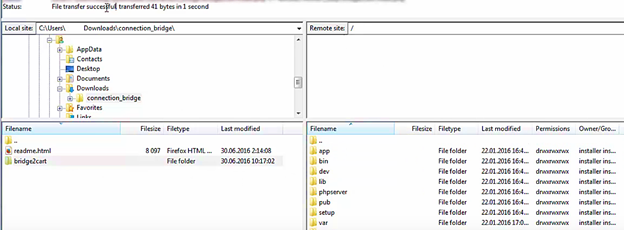
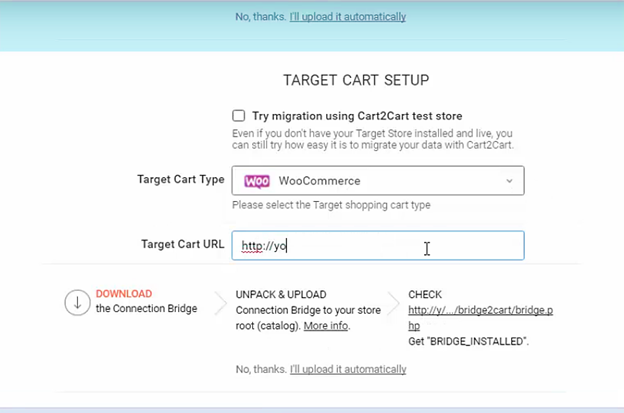
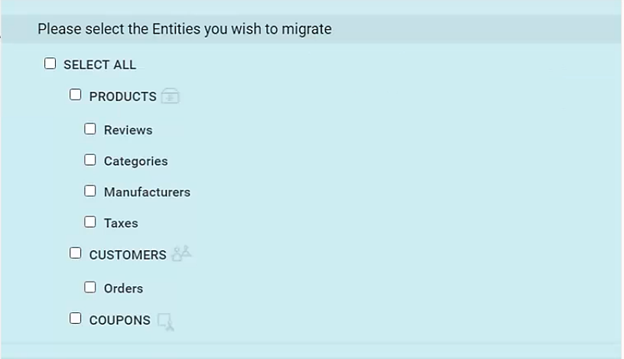
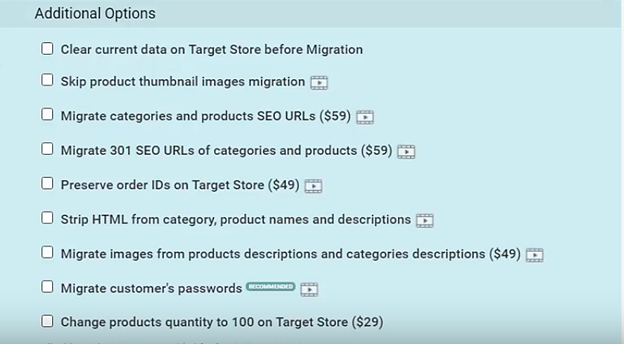

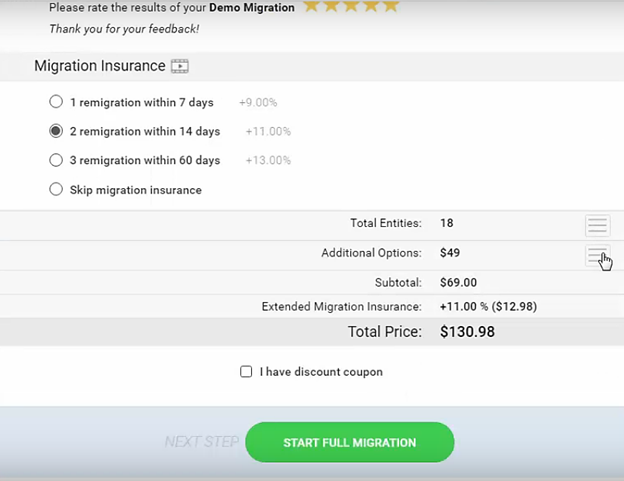


안녕
se dovessi fee una migrazione devo prima preparare woocommerce? Mi spiego meglio, devo già inserire tutte le categorie, gli attributi and le pagine, oppure ci pensa cart2 cart durante il trafserimento a crearli?
감사
안녕하세요 Giusepe, Cart2Cart가 모든 것을 처리합니다.